Saat Anda membuat ruang kerja, Anda memberinya nama dan URL. Ini jelas digunakan untuk membedakannya dari ruang kerja lain. Dengan ruang kerja berbasis komunitas dan minat, ini tidak akan memiliki tekanan nyata untuk berubah seiring waktu. Untuk ruang kerja perusahaan, ini juga umumnya memiliki sedikit tekanan untuk berubah. Kecuali jika perusahaan melakukan rebranding atau melalui merger atau proses serupa. Dalam skenario ini, perusahaan mungkin ingin mengubah nama dan URL ruang kerja Slack-nya.
Banyak layanan tidak selalu menawarkan kemampuan untuk melakukannya dengan mudah, tetapi Slack memungkinkan Anda untuk mengubah keduanya. Jika memungkinkan, tidak ada batasan untuk mengubah detail ruang kerja ini. Misalnya, Anda dapat mengubah nama dan URL ruang kerja sesering yang Anda suka.
Batasan utamanya adalah Anda jelas tidak dapat beralih ke URL yang sudah digunakan. Saat Anda mengubah URL, URL lama bahkan akan dikonfigurasi untuk mengarahkan ulang ke URL baru Anda; namun, itu juga akan ditambahkan kembali ke kumpulan yang dapat dipilih oleh ruang kerja lain untuk digunakan. Ini berarti bahwa seseorang dapat mengambilnya kapan saja.
Cara Memilih Nama Lain untuk Ruang Kerja atau Mengubah URL
Jika Anda ingin mengubah nama atau URL ruang kerja Anda, Anda perlu menelusuri halaman pengaturan dan izin ruang kerja. Untuk sampai di sana, Anda harus terlebih dahulu mengklik nama ruang kerja di sudut kanan atas. Selanjutnya, di menu tarik-turun, pilih "Pengaturan & administrasi", lalu "Pengaturan ruang kerja" untuk membuka pengaturan ruang kerja di tab baru.
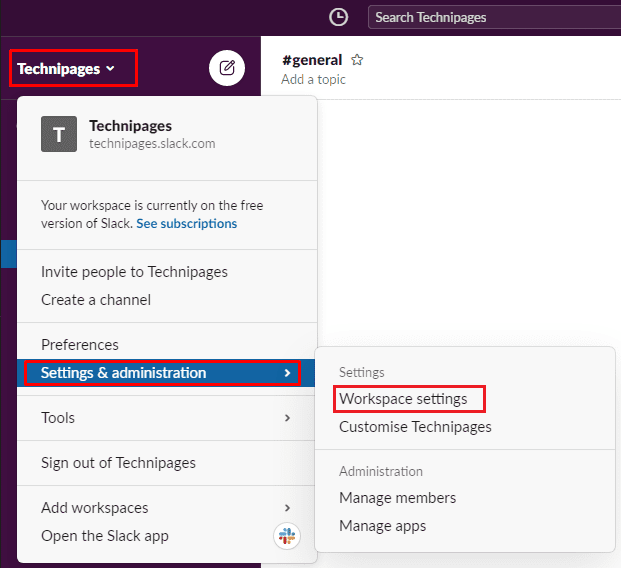
Di tab "Pengaturan" default, klik tombol "Ubah nama ruang kerja dan URL" untuk pengaturan "Nama ruang kerja dan URL" yang dapat ditemukan kedua dari bawah.
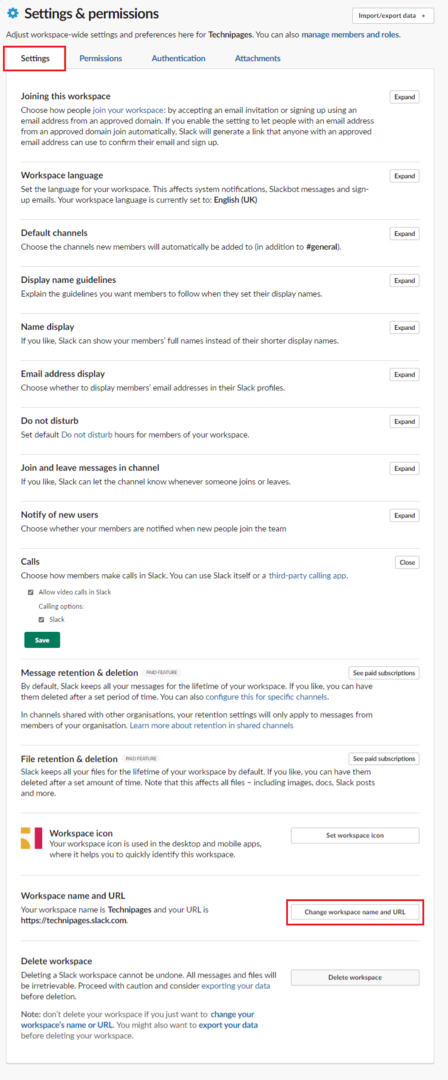
Setelah di halaman berikutnya, Anda dapat mengonfigurasi nama dan URL ruang kerja baru menggunakan kotak teks masing-masing. Setelah Anda puas dengan nama dan URL baru, klik "Simpan perubahan" untuk menerapkan perubahan.
Tip: Anda tidak perlu mengubah nama dan URL; Anda dapat memilih untuk mengubah satu atau yang lain.
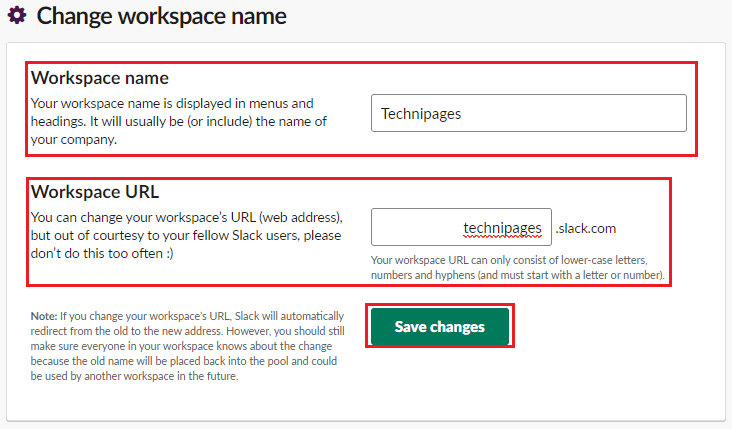
Terkadang, Anda mungkin ingin mengubah nama dan URL ruang kerja Anda, mungkin karena upaya rebranding. Jika Anda mengikuti langkah-langkah dalam panduan ini, Anda dapat mengubah nama dan URL ruang kerja Anda.